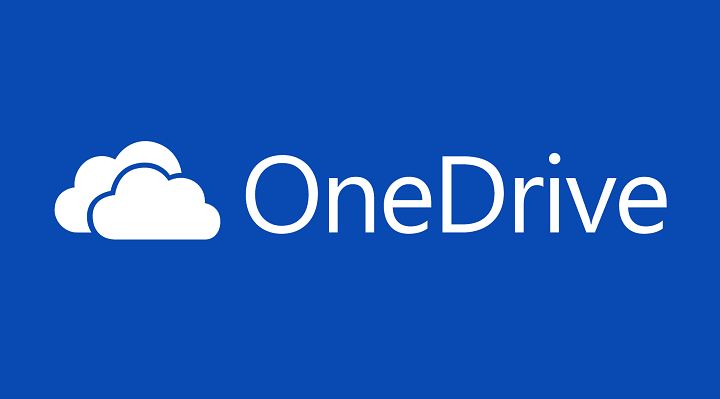Nekavējoties izmēģiniet šos ātros risinājumus kļūdai 0x80070194
- OneDrive kļūda 0x80070194 var rasties, ja rodas problēma ar sinhronizācijas līdzekli.
- OneDrive atsaistīšana no datora var ātri novērst kļūdu.
- OneDrive atkārtota instalēšana var notīrīt bojātos failus un kļūdas, kas kavē tā darbību.

XINSTALĒT, NOklikšķinot uz LEJUPIELĀDES FAILA
Šī programmatūra novērsīs izplatītas datora kļūdas, pasargās jūs no failu zudumiem, ļaunprātīgas programmatūras, aparatūras kļūmēm un optimizēs datoru maksimālai veiktspējai. Novērsiet datora problēmas un noņemiet vīrusus tūlīt, veicot 3 vienkāršas darbības:
- Lejupielādējiet Restoro datora labošanas rīku kas nāk ar patentētām tehnoloģijām (pieejams patents šeit).
- Klikšķis Sākt skenēšanu lai atrastu Windows problēmas, kas varētu izraisīt datora problēmas.
- Klikšķis Remontēt visu lai novērstu problēmas, kas ietekmē datora drošību un veiktspēju.
- Restoro ir lejupielādējis 0 lasītāji šomēnes.
OneDrive kļūda 0x80070194: mākoņdatņu nodrošinātājs negaidīti izgāja, kad atverat failus pakalpojumā OneDrive vai vēlaties kaut ko kopēt. Tas neļauj jums piekļūt mapei vai failam. Lietotāji sūdzas arī par problēmas ar mapju pārvietošanu pakalpojumā OneDrive operētājsistēmā Windows 11.
Kas programmā OneDrive izraisa kļūdu 0x80070194?
Lietotāji var saskarties ar OneDrive kļūdu 0x80070194 vairāku iemeslu dēļ, kas saistīti ar problēmām ar OneDrive programmu vai datoru. Tomēr galvenais šīs kļūdas vaininieks ir novecojusi OneDrive lietotne. Tas var radīt daudz draudu lietotnes darbībām.
Citi faktori, kas var izraisīt kļūdu 0x80070194 pakalpojumā OneDrive, ir:
- Sinhronizācijas problēmas pakalpojumā OneDrive – Iesaistoties dažās OneDrive klienta darbībās, var rasties kļūdas šādu iemeslu dēļ problēmas ar OneDrive sinhronizācijas procesu operētājsistēmā Windows 11. Turklāt, tā kā tas darbojas ar pakalpojumu Cloud, tas var izraisīt mākoņdatņu nodrošinātāja negaidītu iziešanu.
- Tīkla savienojuma problēmas – Lai piekļūtu OneDrive mākoņa failiem, ir nepieciešams stabils tīkla savienojums. Tātad, ja tīkla savienojums nav ātrs, mākoņdatņu nodrošinātāja darbībā var rasties kļūdas. Tāpat tīkla pārslodze var radīt problēmas.
- Novecojusi Windows OS - Novecojusi Windows OS var kavēt datorā darbojošos programmu veiktspēju. Tam trūkst ielāpu un atjauninājumu, kas palīdzētu jūsu datoram uzlabot drošību un veiktspēju.
Ko nozīmē kļūdas kods 0x80070194?
Kļūdas kods norāda uz problēmu ar sinhronizāciju sistēmā Windows un neļauj lietotājiem piekļūt failiem OneDrive mapē vai pārvietot tos uz citu vietu.
Arī dažos gadījumos, 0x80070194 SharePoint kļūda var izraisīt File Explorer vai OneDrive avāriju datorā.
Kā pakalpojumā OneDrive labot kļūdu 0x80070194?
Pirms turpināt jebkādu papildu problēmu novēršanu, ieteicams veikt šādas pārbaudes:
- Pārliecinieties, vai esat izveidojis savienojumu ar stabilu un ātru interneta tīklu.
- Aizveriet citas programmas, kas datorā darbojas fonā.
- Izejiet un atkārtoti palaidiet OneDrive klientu.
- Restartējiet datoru un pārbaudiet, vai kļūda ir novērsta.
Ja pēc šīm pārbaudēm nevarat novērst kļūdu, turpiniet ar tālāk norādītajiem risinājumiem.
1. Pauzējiet un atsāciet sinhronizāciju pakalpojumā OneDrive
- Ar peles labo pogu noklikšķiniet uz OneDrive lietotnes ikona labajā pusē Uzdevumjosla.

- Noklikšķiniet uz Palīdzība un iestatījumi opciju ekrāna apakšējā labajā stūrī.
- Klikšķiniet uz Pauzēt sinhronizāciju no nolaižamās izvēlnes.

- Atkārtoti atveriet OneDrive lietotnes ikona Uzdevumjosla.
- Klikšķiniet uz Palīdzība un iestatījumi, pēc tam noklikšķiniet uz atsākt sinhronizāciju.

Eksperta padoms:
SPONSORĒTS
Dažas datora problēmas ir grūti atrisināt, it īpaši, ja runa ir par bojātām krātuvēm vai trūkstošiem Windows failiem. Ja rodas problēmas ar kļūdu labošanu, jūsu sistēma var būt daļēji bojāta.
Mēs iesakām instalēt Restoro — rīku, kas skenēs jūsu ierīci un noteiks kļūmes cēloni.
Noklikšķiniet šeit lai lejupielādētu un sāktu remontu.
Palaidiet OneDrive klientu un pārbaudiet, vai kļūdas kods 0x80070194 tiek parādīts vēlreiz.
- Ar peles labo pogu noklikšķiniet uz OneDrive lietotnes ikona labajā pusē Uzdevumjosla.
- Klikšķiniet uz Palīdzība un iestatījumi OneDrive mājaslapā un atlasiet Iestatījumi no nolaižamās izvēlnes.

- Dodieties uz Konts cilni un noklikšķiniet Atsaistīt šo datoru saskaņā Pievienojiet kontu sadaļā.

- Noklikšķiniet uz Atsaistīt kontu opciju, lai apstiprinātu atsaistīšanas procesu.

Saišu atsaistīšana pakalpojumā OneDrive palīdzēs tai darboties neatkarīgi, netraucējot koplietoto datora iestatījumus.
- OneDrive pierakstīšanās problēma 0x8004e4be: kā to ātri atrisināt
- Labojums: mākoņa darbība pakalpojumā OneDrive bija neveiksmīga
- Kļūda 0x80071129: kā novērst šo OneDrive tagu problēmu
- Kā dublēt WhatsApp failus pakalpojumā OneDrive [iOS un Android]
- OneDrive High CPU: Lūk, kā to labot
3. Atiestatīt OneDrive
- Nospiediet pogu Windows + R taustiņi, lai palaistu Skrien logs.
- Kopējiet un ielīmējiet tālāk esošo komandu teksta laukā, pēc tam nospiediet Ievadiet:
C:\Program Files\Microsoft OneDrive\onedrive.exe /reset
Pagaidiet kādu laiku, līdz OneDrive tiek atiestatīts. Tas novērsīs problēmas, kas ietekmē lietotni, un var novērst kļūdu 0x80070194.
4. Atinstalējiet un atkārtoti instalējiet OneDrive
- Nospiediet Windows + es taustiņu, lai parādītu Iestatījumi lietotni, pēc tam noklikšķiniet uz Lietotnes izvēlnē un atlasietInstalētās lietotnes.

- Pēc tam atrodiet un atlasiet Microsoft OneDrive uz Lietotnes un funkcijas logā noklikšķiniet uz Atinstalēt pogu un noklikšķiniet Atinstalēt jaunajā uzvednē, lai apstiprinātu procesu.

- Kad OneDrive lietotne ir atinstalēta, dodieties uz OneDrive lejupielādes lapa un noklikšķiniet Lejupielādēt lai instalētu ierīces jaunāko versiju.

Tas novērsīs bojātus failus un citas problēmas ar lietotnes klientu jūsu datorā. Turklāt tas atjauninās lietotni uz jaunāko versiju. Ja lietotni neizdodas atinstalēt, pārbaudiet risinājumus šajā rokasgrāmatā.
5. Atjauniniet savu operētājsistēmu
- Noklikšķiniet uz Sākt pogu, atlasiet Iestatījumi opciju vai nospiediet Windows + es atslēgas.
- Klikšķiniet uz Windows atjaunināšana un atlasiet Meklēt atjauninājumus.

Windows automātiski meklēs un lejupielādēs atjauninājumus, ja tādi ir pieejami. Windows atjaunināšana var palīdzēt novērst kļūdas, kas ietekmē OneDrive lietotni jūsu datorā, un uzlabot tās veiktspēju.
Apskatiet šo rakstu, ja saskaraties ar a neizdevās Windows atjauninājums vai tas nedarbojas. Mēs iesakām izlasīt mūsu rakstu par kā novērst OneDrive kļūdas izslēgšanas laikā arī operētājsistēmā Windows 11.
Varat arī pārbaudīt mūsu ceļvedi veidi, kā novērst OneDrive augšupielādes problēmas var rasties, augšupielādējot failus pakalpojumā OneDrive.
Lai iegūtu vairāk jautājumu un ieteikumu, lūdzu, atstājiet tos zemāk esošajos komentāros.
Vai joprojām ir problēmas? Labojiet tos, izmantojot šo rīku:
SPONSORĒTS
Ja iepriekš minētie padomi neatrisina jūsu problēmu, jūsu datorā var rasties dziļākas Windows problēmas. Mēs rekomendējam lejupielādējot šo datora labošanas rīku (TrustPilot.com novērtēts kā lieliski), lai tās viegli risinātu. Pēc instalēšanas vienkārši noklikšķiniet uz Sākt skenēšanu pogu un pēc tam nospiediet Remontēt visu.